计算机网络实验指导书
计算机网络实验指导书(详细版)

计算机网络实验指导书(详细版)计算机与信息工程系2012.3目录实验说明 (3)实验一双绞线制作 (5)实验二 Windows网络协议配置 (10)实验三常见网络命令的使用 (25)实验四路由器的配置及使用 (39)实验五 IIS的安装及配置 (46)实验六 DNS服务的设置 (65)实验说明一、实验安排实验时间从教学第六周开始,第八周结束,其中每个班的时间安排如下图所示星期六星期日上午8:00-11:00 自动化08(3)对口自动化09(1)下午2:00-5:00 自动化09(2)二、实验项目列表周次需完成的实验第六周1.双绞线制作2.windows网络协议设置第七周3.常见网络命令使用4 .路由器配置第八周5.IIS的安装及配置6. DNS服务的配置实验项目共六个,三周完成,每次实验时间四学时,每次实验课做两个实验,写两个实验报告,并完成相应的作业。
对每个实验,老师提供了两种不同的实验指导书,其中:(1)详细版本的是供大家预习和做实验时用的,里面详细列出了实验原理、实验步骤及每一步的截图(给大家实验时做参照用的,大家实验时可能随大家机器的不同,截图结果也有一定的差异)。
大家做实验时可以参考来开展实验。
(2)简化版本,该版本主要是给大家写实验报告时用的,主要是实验理论和实验步骤部分做了一定的简化,大家可以按照我提供的内容抄到实验报告上。
三、实验要求1.按时参加实验,不无故缺席,确实有缘由请提前请假。
2.由于部分实验内容教材上没有,内容将在上课时做一定讲解,请大家认真听讲,并做好实验的预习工作。
3.按照实验指导书内容,在实验过程中认真进行实验,做好实验记录。
4.认真完成实验报告和实验习题。
实验报告内容可以按照我提供的实验指导书来写,禁止抄袭,实验数据记录应反映本机实验结果的真实情况。
5.实验报告和作业本在做下一次实验时当堂交上来。
实验一双绞线制作一、实验目的了解直连线和交叉线的应用范围,掌握直连线和交叉线的制作方法。
计算机网络实验指导手册

计算机网络实验指导书编写:安德智实验总体说明1.实验总体目标配合计算机网络课程的教学,培养学生的实际操作能力。
2.3.实验环境网络实验室局域网环境;操作系统:Linux ,Win2000,Win98;实验软件:Packet tracer5.0、Ethereal;开发工具:VC++6.0;4.实验总体要求●由于设备原因,所有网络实验是在Packet tracer5.0模拟环境下进行,因此需要首先预习Packet tracer5.0的环境和基本操作。
具体内容见附件1●按照各项实验内容做实验,包括操作、观察、记录、分析,通过操作和观察获得直观印象,有些实验还应该从获得的数据中分析软件的内部功能;●对提供源程序的实验,首先要阅读,理解和掌握程序的设计思想和采用的算法,在理解源程序的基础进行改动和扩充;●部分实验由于实验条件的限制,可能暂时不能进行,但也要按实验指导说明的操作步骤去理解和掌握;●每项实验均应提交实验报告,实验报告的内容可参照实验的具体要求,但总体上应包括以下内容:实验题目,实验内容说明,实验准备情况,实验记录,实验结果分析,算法描述,程序段,实验过程中遇到的问题等。
目录实验预习Packet Tracer 5.0简介实验一拓扑布局和建立小型网络实验二静态路由配置实验三RIP协议配置实验四RIPv1与EIGRP在不连续网络下的比较实验预习Packet T racer 5.0简介实验题目:Packet Tracer 5.0基本操作实验目的:研究Packet Tracer 实时模式研究逻辑工作空间研究Packet Tracer 的运行连接设备检查设备配置查看标准实验设置设备概述实验内容:将采用实际PC、服务器、路由器和交换机组成的标准实验配置来学习网络概念。
此方法提供最广泛的功能和最真实的体验。
由于设备和时间有限,因此还会通过模拟环境来强化这种体验。
本课程使用的模拟程序是Packet Tracer。
计算机网络实验指导书(6个实验)

实验一交换机的基本配置一.实验原理1.1以太网交换机基础以太网的最初形态就是在一段同轴电缆上连接多台计算机,所有计算机都共享这段电缆。
所以每当某台计算机占有电缆时,其他计算机都只能等待。
这种传统的共享以太网极大的受到计算机数量的影响。
为了解决上述问题,我们可以做到的是减少冲突域类的主机数量,这就是以太网交换机采用的有效措施。
以太网交换机在数据链路层进行数据转发时需要确认数据帧应该发送到哪一端口,而不是简单的向所有端口转发,这就是交换机MAC地址表的功能。
以太网交换机包含很多重要的硬件组成部分:业务接口、主板、CPU内存、Flash、电源系统。
以太网交换机的软件主要包括引导程序和核心操作系统两部分。
1.2以太网交换机配置方式以太网交换机的配置方式很多,如本地Console 口配置,Telnet远程登陆配置,FTP TFTP配置和哑终端方式配置。
其中最为常用的配置方式就是Console 口配置和Telnet远程配置。
1.3以太网交换机基本配置方法1.3.1交换机的用户界面交换机有以下几个常见命令视图:(1)用户视图:交换机开机直接进入用户视图,此时交换机在超级终端的标识符为。
(2)系统视图:在用户视图下输入实system-view命令后回车,即进入系统视图。
在此视图下交换机的标识符为:。
](3)以太网端口视图:在系统视图下输入interface命令即可进入以太网端口视图。
在此视图下交换机的标识符为:。
(4)VLAN配置视图:在系统视图下输入vlan vlan —number即可进入VLAN配置视图。
在此视图下交换机的标识符为:。
(5)VTY用户界面视图:在系统视图下输入user-interface vty number 即可进入VTY用户界面视图。
在此视图下交换机的标识符为:。
进行配置时,需要注意配置视图的变化,特定的命令只能在特定的配置视图下进行。
1.3.2交换机的常用帮助在使用命令进行配置的时候,可以借助交换机提供的帮助功能快速完成命令的查找和配置。
计算机网络实验指导书(附部分答案)..

计算机网络实验指导书湖南工业大学计算机与通信学院网络工程系目录实验一 802.3协议分析和以太网 (3)一、实验目的 (3)二、预备知识 (3)三、实验环境 (4)四、实验步骤 (5)五、实验报告内容 (6)实验二 IP层协议分析 (7)一、实验目的 (7)二、实验环境 (7)三、实验步骤 (7)四、实验报告内容 (8)实验三 TCP协议分析 (9)一、实验目的及任务 (9)二、实验环境 (9)三、实验步骤 (9)四、实验报告内容 (10)实验四 HTTP和DNS分析 (11)一、实验目的及任务 (11)二、实验环境 (11)三、实验步骤 (11)四、实验报告内容 (12)实验一802.3协议分析和以太网一、实验目的1.分析802.3协议2.熟悉以太网帧的格式3.熟悉ARP报文的格式二、预备知识要深入理解网络协议,需要仔细观察协议实体之间交换的报文序列。
为探究协议操作细节,可使协议实体执行某些动作,观察这些动作及其影响。
这些任务可以在仿真环境下或在如因特网这样的真实网络环境中完成。
观察在正在运行协议实体间交换报文的基本工具被称为分组嗅探器(packet sniffer)。
顾名思义,一个分组嗅探器捕获(嗅探)计算机发送和接收的报文。
一般情况下,分组嗅探器将存储和显示出被捕获报文的各协议头部字段内容。
图1为一个分组嗅探器的结构。
图1右边是计算机上正常运行的协议(在这里是因特网协议)和应用程序(如:Web浏览器和ftp客户端)。
分组嗅探器(虚线框中的部分)是附加计算机普通软件上的,主要有两部分组成。
分组捕获库接收计算机发送和接收的每一个链路层帧的拷贝。
高层协议(如:HTTP、FTP、TCP、UDP、DNS、IP等)交换的报文都被封装在链路层帧(Frame)中,并沿着物理介质(如以太网的电缆)传输。
图1假设所使用的物理媒体是以太网,上层协议的报文最终封装在以太网帧中。
分组嗅探器的第二个组成部分是分析器。
2024版《计算机网络》实验指导书

使用`tracert`命令跟踪路 由路径
使用`ping`命令测试网络 连通性
使用`netstat`命令查看网 络连接状态
实验结果与分析
1. 网络配置结果 展示主机名、IP地址、子网掩码和默
认网关的配置结果 2. TCP/IP协议分析结果
展示捕获的数据包,并分析各层协议 头部信息,包括源/目的IP地址、源/ 目的端口号、协议类型等
01 1. 环境搭建
02
安装和配置实验所需的软件和工具,如虚拟机、操作系
统、网络模拟器等;
03
构建实验网络拓扑,包括内部网络、外部网络和防火墙
等组成部分。
实验内容和步骤
2. 防火墙配置
选择一种防火墙软件或设备,如iptables、pfSense等; 配置防火墙规则,包括访问控制列表(ACL)、网络地址转换(NAT)、 端口转发等;
1. 连接路由器和交换机, 并启动设备
实验步骤
01
03 02
实验内容和步骤
3. 配置路由器接口,并启用路由协议 4. 配置交换机VLAN,并启用STP 5. 验证配置结果,确保网络连通性
实验结果与分析
01
实验结果
02
路由器和交换机配置成功,网络连通性良好
03
各设备运行状态正常,无故障提示
04
分析
02 如何提高网络服务器的安全性和稳定性?
03
如何优化网络服务器的性能?
04
在实际应用中,如何管理和维护网络服务 器?
05
实验五:网络安全与防火 墙配置
实验目的和要求
理解和掌握网络安全的基本概念和原 理;
通过实验,了解防火墙在网络安全中 的作用和重要性。
计算机网络实验指导书
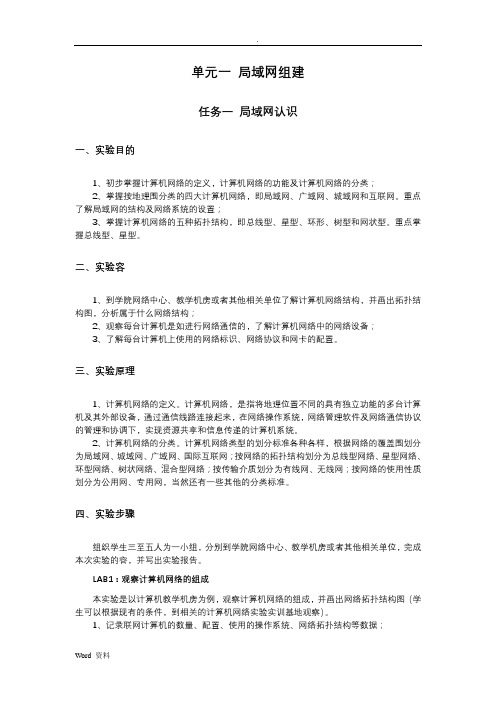
单元一局域网组建任务一局域网认识一、实验目的1、初步掌握计算机网络的定义,计算机网络的功能及计算机网络的分类;2、掌握按地理围分类的四大计算机网络,即局域网、广域网、城域网和互联网。
重点了解局域网的结构及网络系统的设置;3、掌握计算机网络的五种拓扑结构,即总线型、星型、环形、树型和网状型。
重点掌握总线型、星型。
二、实验容1、到学院网络中心、教学机房或者其他相关单位了解计算机网络结构,并画出拓扑结构图,分析属于什么网络结构;2、观察每台计算机是如进行网络通信的,了解计算机网络中的网络设备;3、了解每台计算机上使用的网络标识、网络协议和网卡的配置。
三、实验原理1、计算机网络的定义。
计算机网络,是指将地理位置不同的具有独立功能的多台计算机及其外部设备,通过通信线路连接起来,在网络操作系统,网络管理软件及网络通信协议的管理和协调下,实现资源共享和信息传递的计算机系统。
2、计算机网络的分类。
计算机网络类型的划分标准各种各样,根据网络的覆盖围划分为局域网、城域网、广域网、国际互联网;按网络的拓扑结构划分为总线型网络、星型网络、环型网络、树状网络、混合型网络;按传输介质划分为有线网、无线网;按网络的使用性质划分为公用网、专用网,当然还有一些其他的分类标准。
四、实验步骤组织学生三至五人为一小组,分别到学院网络中心、教学机房或者其他相关单位,完成本次实验的容,并写出实验报告。
LAB1:观察计算机网络的组成本实验是以计算机教学机房为例,观察计算机网络的组成,并画出网络拓扑结构图(学生可以根据现有的条件,到相关的计算机网络实验实训基地观察)。
1、记录联网计算机的数量、配置、使用的操作系统、网络拓扑结构等数据;2、了解教学机房设备是如互联的(根据现有条件,了解相应网络设备);3、认识并记录网络中使用的其他硬件设备的名称、用途及连接的法;4、画出网络拓扑结构图;5、根据网络拓扑结构图分析网络使用的结构。
LAB2:观察计算机网络的参数设置经机房管理人员可后,打开计算机进入系统,查看计算机的网络参数,并记录主要的网络配置参数。
《计算机网络》实验任务指导书

《计算机网络》实验任务指导书实验项目(14个)及课时(28)分配总汇实验一、双绞线线缆的制作实验二、WINDOWS 的INTERNET 连接共享设置实验三、分析以太网数据帧的构成实验四、TCP/IP 协议常用网络工具的使用实验五、安装与配置Active Directory实验六、对等网络配置及网络资源共享实验七、分析IP 协议数据包格式实验八、分析ARP地址解析协议实验九、分析ICMP协议数据包格式实验十、分析TCP协议数据报格式实验十一安装与设置DNS 服务器实验十二安装与设置DHCP 服务器实验十三网络Web 服务器的建立、管理和使实验十四网络FTP 服务器建立、管理和使用实验一双绞线线缆的制作(2课时)一、实验目的了解双绞线的特性与应用场合,掌握双绞线的制作方法。
二、实验环境RJ -45 头若干、双绞线若干米、RJ -45 压线钳一把、测试仪一套。
三、相关理论( 1 )非屏蔽双绞线的六种类型实验使用双绞线是 5 类线。
由8 根线组成,颜色分别为:【橙白,橙】,【绿白,绿】,【蓝白,蓝】,【棕白,棕】( 2 )RJ-45 连接器和双绞线线序RJ45 水晶头由金属片和塑料构成, 特别需要注意的是引脚序号, 当金属片面对我们的时候从左至右引脚序号是1-8, 这序号做网络联线时非常重要, 不能搞错。
工程中使用比较多的是T568B 打线方法,线序如下:直通线:(机器与集线器连)1 2 3 4 5 6 7 8A 端:橙白,橙,绿白,蓝,蓝白,绿,棕白,棕;B 端:橙白,橙,绿白,蓝,蓝白,绿,棕白,棕。
交叉线:(机器直连、集线器普通端口级联)1 2 3 4 5 6 7 8A 端:橙白,橙,绿白,蓝,蓝白,绿,棕白,棕;B 端:绿白,绿,橙白,蓝,蓝白,橙,棕白,棕。
四、实验内容1 .一般双绞线的制作2 .交叉双绞线的制作3 .测试一般双绞线的导通性五、实验步骤1 .仔细阅读实验文档,决定实验环境中需要制作的网线的类型和需要使用的线序。
计算机网络实验指导书(版)

目录实验1 网线的制作和应用实验2 Windows 2000 Server域管理和常用网络命令的使用实验3 DNS、WEB、FTP和SMTP服务器安装和配置实验4 华为交换机的配置实验5 华为路由器的配置实验6 Packet Tracer 5.0模拟器使用实验7 访问CISCO路由和交换设备实验8 IOS软件的基本操作实验9 配置IP、静态路由协议实验10 动态路由协议(RIP)的配置实验11 交换机上创建VLAN实验12 路由器访问控制列表的配置附录华为、思科交换机和路由器的密码恢复方法及命令比较实验1 网线的制作和应用双绞线一般分为屏蔽双绞线(STP)和非屏蔽双绞线(UTP)两类。
如果没有特殊要求,在计算机网络中一般使用非屏蔽双绞线,所以本节主要以非屏蔽双绞线为例进行介绍。
1.1 实验概述双绞线一般用于星型网络的布线,每条双绞线通过两端安装的RJ-45 连接器(俗称水晶头)将各种网络设备连接起来。
双绞线有其标准的连接方法,目的是保证线缆接头布局的对称性,这样就可以使接头内导线之间的干扰相互抵消,增强双绞线的抗干扰能力。
1.实验目的通过本实验,在学习直连双绞线的工作原理的基础上,掌握直连双绞线的制作方法和在计算机网络中的应用。
2.实验原理双绞线的连接,如图1-1 所示、图1-2 所示和图1-3 所示。
图1-1 直连双绞线在网络中的应用图1-2 通过直连双绞线连接设备图1-3 用直连双绞线连接两台交换机不同生产商的产品的标志可能不同,但一般都包括以下一些信息:•双绞线类型•NEC/UL 防火测试和级别•CSA 防火测试•长度标志•双绞线的生产商和产品号码以下是一根双绞线上的记号,我们以此为例说明不同记号标志的含义:A V AYA-C SYSTEIMAX 1061C+ 4/24AWG CM VERIFIED UL CAT 5E 31086FEET - 09745.0 METERS,这些记号提供了这条双绞线的以下信息:•A V AYA-C SYSTEMIMAX:指的是该双绞线的生产商。
- 1、下载文档前请自行甄别文档内容的完整性,平台不提供额外的编辑、内容补充、找答案等附加服务。
- 2、"仅部分预览"的文档,不可在线预览部分如存在完整性等问题,可反馈申请退款(可完整预览的文档不适用该条件!)。
- 3、如文档侵犯您的权益,请联系客服反馈,我们会尽快为您处理(人工客服工作时间:9:00-18:30)。
《计算机网络》实验指导书学院:软件学院专业:软件工程适用班级:15级适用时间:2017-2018第一学期二○一六年实验目录实验1 PacketTrace基本使用 (3)实验2 交换机配置 (11)实验3 VLAN基本配置 (14)实验4 VLAN 主干道配置 (20)实验5 路由器的基本配置 (17)实验6 静态路由配置 (22)实验7 RIP路由协议配置 (27)实验8 单区域OSPF路由协议配置 (31)实验9 DHCP的配置 (36)实验1 PacketTrace基本使用一、实验目的掌握Cisco Packet Tracer软件的使用方法。
二、实验任务在Cisco Packet Tracer中用HUB组建局域网,利用PING命令检测机器的互通性。
三、实验设备集线器(HUB)一台,工作站PC三台,直连电缆三条。
四、实验环境实验环境如图1-1所示。
图1-1 实验环境五、实验步骤(一)安装模拟器1、运行“PacketTracer53_setup”文件,并按如下图所示完成安装;图1-2 安装界面点“NEXT”图1-3 安装界面选择“I accept the agreement”后,点“next”图1-4 安装界面不用更改安装目录,直接点“next”图1-5 安装界面点“next”图1-6 安装界面点“next”图1-7 安装界面点“install”图1-8 安装界面正在安装图1-9 安装界面点“Finish”,安装完成图1-10 PT界面(二)使用模拟器1、运行Cisco Packet Tracer软件,在逻辑工作区放入一台集线器(HUB)和三台终端设备PC,用直连线(Copper Straight-Through)按下图将HUB和PC工作站连接起来,HUB端接Port口,PC端分别接以太网(Fastethernet)口。
图1-11 简单的以太网2、分别点击各工作站PC,进入其配置窗口,选择桌面(Desktop)项,选择运行IP地址配置(IP Configuration),设置IP地址和子网掩码分别为PC0:1.1.1.1,255.255.255.0;PC1:1.1.1.2,255.255.255.0;PC2:1.1.1.3,255.255.255.0。
3、点击Cisco Packet Tracer软件右下方的仿真模式(Simulation Mode)按钮,如图1-12所示。
将CiscoPacket Tracer的工作状态由实时模式(Realtime)转换为仿真模式(Simulation)。
图1-12 按Simulation Mode按钮4、点击PC0进入配置窗口,选择桌面(Desktop)项,选择运行命令提示符(Command Prompt),如图1-13所示。
图1-13 进入PC配置窗口5、在上述DOS命令行窗口中,输入Ping 1.1.1.2命令,回车运行。
然后在仿真面板(Simulation Panel)中点击自动捕获/播放(Auto Capture/Play)按钮,如图1-14所示。
图1-14 点击自动抓取/运行按钮6、观察数据包发送的演示过程,对应地在仿真面板的事件列表(Event List)中观察数据包的类型。
如图1-15和图1-16所示。
图1-15 数据包发送过程演示图1-16 事件列表中显示数据包类型实验2 交换机配置一、实验目的1、掌握交换机基本配置的步骤和方法。
2、掌握查看和测试交换机基本配置的步骤和方法。
二、实验任务配置交换机的基本参数,检查交换机的基本参数配置。
三、实验设备交换机Catalyst WS 2950-24一台,工作站PC一台,控制台电缆一条。
四、实验环境实验环境如图2-1所示,说明:只需要利用控制台电缆将两台设备连接(蓝色线),不用管黑色线。
图2-1 交换机基本配置实验环境五、实验步骤1、运行Cisco Packet Tracer软件,在逻辑工作区放入一台交换机和一台工作站PC,用控制台电缆(Console)连接交换机和工作站PC,交换机端接Console口,PC端接RS232口。
2、点击工作站PC,进入其配置窗口,选择桌面(Desktop)项,选择运行超级终端(Terminal),弹出超级终端设置(Terminal Configuration)对话框,点击OK按钮确定。
3、弹出超级终端运行界面,显示交换机的启动信息,出现“Press RETURN to get started!”提示,按“回车”键直到出现用户模式提示符Switch>4、按表2-1内容对交换机进行基本配置。
命令解释Switch>enable从用户模式进入特权模式从特权模式进入全局配置模式Switch#configure terminalEnter configuration commands, one per line. End withCNTL/Z.Switch(config)#hostname SwitchA设置交换机名称为SwitchASwitchA(config)#exit退到上层操作模式Switch#configure terminal从特权模式进入全局配置模式SwitchA(config)#no ip domain-lookup禁止名称解析服务,这个是防止DNS解析的命令很多时候,如果你敲错命令了,cisco会把它当成一个地址来找。
而且找的过程非常慢,停止也停不了。
SwitchA(config)#end退到上一级操作模式%SYS-5-CONFIG_I: Configured from console by consoleSwitchA#SwitchA#show interfaces vlan 1显示VLAN信息SwitchA#show interfaces显示端口信息5、练习交换机上下文帮助的用法(1)命令缩写(2)Tab键补全命令(3)?号的使用(4)错误输入提示(5)历史命令实验3 VLAN基本配置一、实验目的掌握交换机上创建VLAN、分配静态VLAN成员的方法。
二、实验任务1、配置两个VLAN:VLAN 2和VLAN 3并为其分配静态成员。
2、测试VLAN分配结果。
三、实验设备Cisco交换机一台,工作站PC四台,直连网线四条,控制台电缆一条。
四、实验环境实验环境如图3-1所示。
图3-1 “VLAN配置”实验环境五、实验步骤1、运行Cisco Packet Tracer软件,在逻辑工作区放入一台交换机和四台工作站PC,用直通线(CopperStraight-Through)连接交换机和工作站PC。
2、分别点击工作站PC0~PC3,进入其配置窗口,选择桌面(Desktop)项,选择运行IP设置(IPConfiguration),如图3-2所示,设置IP地址和子网掩码分别为图3-2 PC机地址设置图3-2 选择运行IP设置图3-3 设置IP地址和子网掩码3、划分VLAN之前测试工作站PC间的连通性:从PC0到PC1的测试,点击工作站PC0,进入其配置窗口,选择桌面(Desktop)项,选择运行DOS命令行(Command Prompt),打开DOS命令行窗口,在DOS提示符下输入:ping 192.168.1.2后,回车确认,测试结果表示连通。
同理,从PC0到PC2的测试结果也为连通。
而从PC0到PC3的测试结果不连通,因为不在同一网段。
4、创建VLAN 2 和VLAN 3点击交换机进入其配置界面,选择命令行(CLI)项,如图3-4所示。
图3-4 交换机命令行界面输入如下命令,创建VLAN 2 和VLAN 3。
图3-5 创建VLAN5、输入如图3-6所示命令,静态分配VLAN成员,将交换机上的端口2、3、4分配成VLAN 2的成员,端口5、6、7分配成VLAN 3的成员。
图3-6 分配VLAN成员6、测试划分VLAN后工作站PC间的连通性从PC0到PC1的测试,点击工作站PC0,进入其配置窗口,选择桌面(Desktop)项,选择运行DOS 命令行(Command Prompt),打开DOS命令行窗口,在DOS提示符下输入:ping 192.168.1.2后,回车确认,如图3-7所示。
PC>ping 192.168.1.2(通)。
PC0和PC1在同一个VLAN中,且在同一个网段内。
图3-7 PC0和PC1通从PC0到PC2的测试:PC>ping 192.168.1.3(不通),如图3-8所示。
PC0和PC2虽然IP地址属同一网段,但分处于不同的VLAN 中,所以不能相互通信。
图3-8 PC0和PC2不通从PC2到PC3的测试:PC>ping 192.168.2.1(不通)。
PC2和PC3在同一VLAN中,但IP地址不在同一网段内。
实验4 路由器的基本配置一、实验目的1、掌握利用超级终端配置路由器时的连接和参数设置。
2、掌握用配置向导配置路由器的步骤和方法。
3、掌握检查路由器配置和状态的路由器命令。
4、掌握手工对路由器进行初始配置的步骤和方法。
二、实验任务1、通过控制台电缆,利用超级终端软件和路由器配置向导对路由器进行初始配置。
2、通过控制台电缆,利用超级终端软件对路由器进行手工初始配置。
3、通过控制台电缆,练习常用路由器高级配置命令的用法。
三、实验设备路由器一台,工作站PC一台,控制台电缆一条,交叉双绞线一条。
四、实验环境实验环境如图4-1所示。
图4-1 “路由器配置”实验环境五、实验步骤(一)超级终端登录路由器1、运行Cisco Packet Tracer软件,在逻辑工作区放入一台路由器和一台工作站PC,用控制台电缆(Console)连接路由器和工作站PC,路由器端接Console口,PC端接RS232口。
2、启动超级终端。
3、在系统设置对话框中,出现“Continue with configuration dialog? [yes/no]:”提示时,键入“n”,出现“Press RETURN to get started!”提示,按“回车”键直到出现用户EXEC模式提示符Router>。
4、按表4-1,练习路由器四种工作模式的相互转换。
命令解释Router>enable 用户EXEC模式,输入enable命令转换至特权模式。
Router#configure terminalEnter configuration commands, one per line. End with CNTL/Z. 特权模式,输入configure terminal命令转换至全局配置模式。
Router(config)#interface fastEthernet0/0 全局配置模式,输入interface XXX命令进入接口配置模式。
